
时间:2020-07-07 01:35:36 来源:www.win10xitong.com 作者:win10
今天有一位用户说他的电脑安装的是win10系统,在使用的过程中碰到了win10 ghost可以备份自己的情况,估计还会有更多的网友以后也会遇到win10 ghost可以备份自己的问题,所以今天我们先来分析分析,那我们可不可以自己独立解决呢?小编整理出了操作流程:1、首先需要在自己的电脑桌面的左下角,下拉菜单栏里找到并点击“控制面板”按钮:2、接着在出现的下拉页面框所有选项中中找到“备份和还原Windows 7”选项,并点击它就完美处理了。接下来我们就和小编一起来看看win10 ghost可以备份自己到底该怎么处理的详细处理方式。
具体方法:
1、首先需要在自己的电脑桌面的左下角,下拉菜单栏里找到并点击“控制面板”按钮:
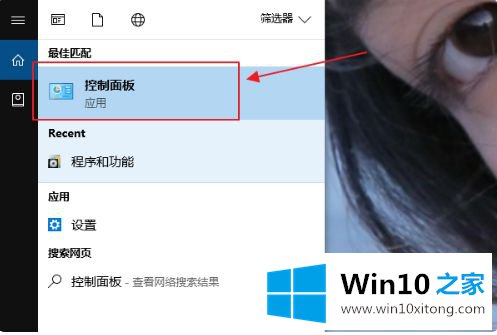
2、接着在出现的下拉页面框所有选项中中找到“备份和还原Windows 7”选项,并点击它:
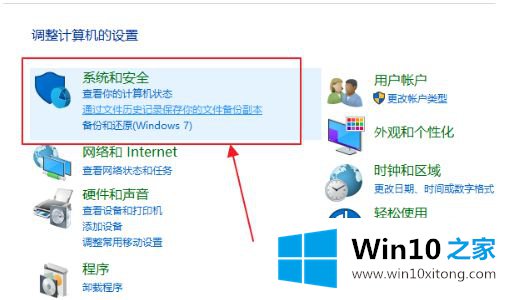
3、然后需要在弹出来的页面框中找到“创建系统映像”选项,并用鼠标点击它:
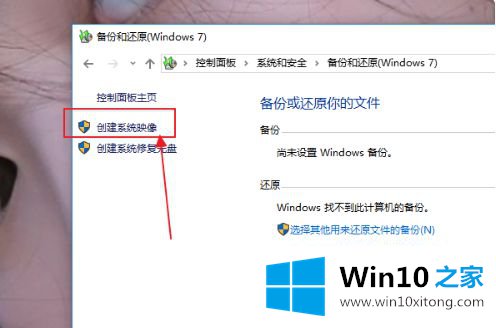
4、之后在出现的页面中的“在硬盘上”选项中,点击自己需要备份的启动盘:
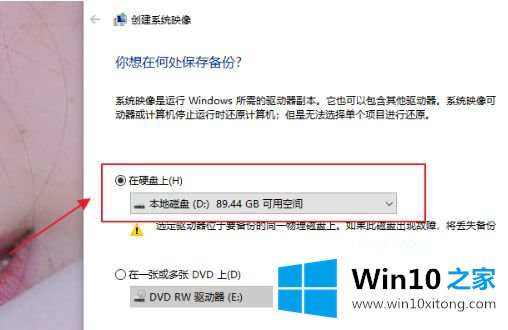
5、最后只需要在接下来出现的页面框中点击页面框右下方的“开始备份”按钮即可:
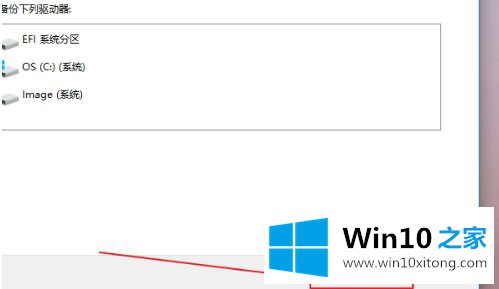
上述就是win10 ghost备份自己的硬盘操作步骤了,希望能够帮助到大家。
对大家造成困扰的win10 ghost可以备份自己问题是不是根据本文提供的方法得以解决了呢?如果你有更好更快的解决方法,那可以给本站留言,小编也一起来共同学习。